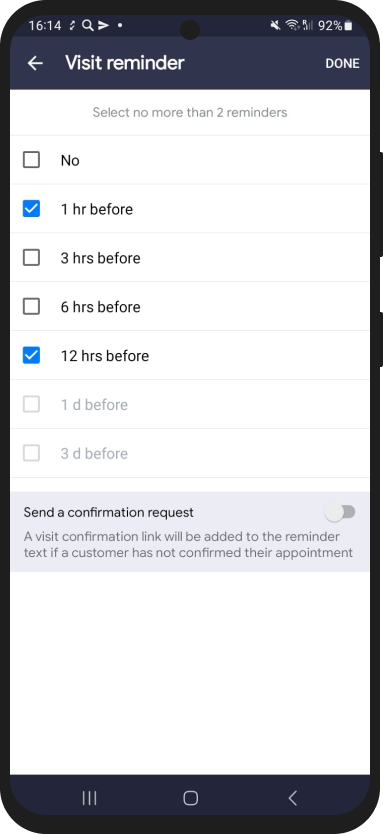Solicitação de Confirmação de Visita
Last modified:
Um dos problemas mais frequentes de uma empresa de serviços é o não comparecimento. Os clientes esquecem seu horário e o negócio sofre perdas. Lembretes são a solução para esse problema. Mas como você sabe que um lembrete chegou e um cliente confirmou que ele virá?
O serviço DIKIDI tem a função de solicitar a confirmação de um cliente sobre sua visita, juntamente com um lembrete.
Na versão web:
você pode criar um lembrete com uma solicitação de confirmação de visita diretamente por meio de um formulário de agendamento. Para fazer isso, no formulário de agendamento do cliente, configure um lembrete de visita no momento que você precisar e marque a caixa "Com confirmação".
Agora, juntamente com o lembrete, um cliente receberá um link para confirmar sua visita. Quando o cliente confirmar a visita, o status do agendamento mudará para "Visita confirmada".
Atenção. Uma confirmação será enviada se um agendamento não tiver o status "Visita confirmada". Isso evitará que um cliente receba solicitações de confirmação desnecessárias. Para que a solicitação de confirmação seja gerada com um lembrete para todos os agendamentos, vá para a seção "Configurações" - "Notificações" - "Tipos de notificações" e marque a caixa "Enviar uma solicitação de confirmação de visita junto com um lembrete".
Após a configuração, uma solicitação de confirmação de visita será configurada automaticamente em novos agendamentos.
Na versão móvel do DIKIDI Business:
clique na guia "Agendamentos" e edite qualquer agendamento de cliente que você já tenha criado. Vá para a seção "Lembrete" e mova o seletor "Enviar uma solicitação de confirmação" para a posição "ligado".
O serviço DIKIDI tem a função de solicitar a confirmação de um cliente sobre sua visita, juntamente com um lembrete.
Na versão web:
você pode criar um lembrete com uma solicitação de confirmação de visita diretamente por meio de um formulário de agendamento. Para fazer isso, no formulário de agendamento do cliente, configure um lembrete de visita no momento que você precisar e marque a caixa "Com confirmação".
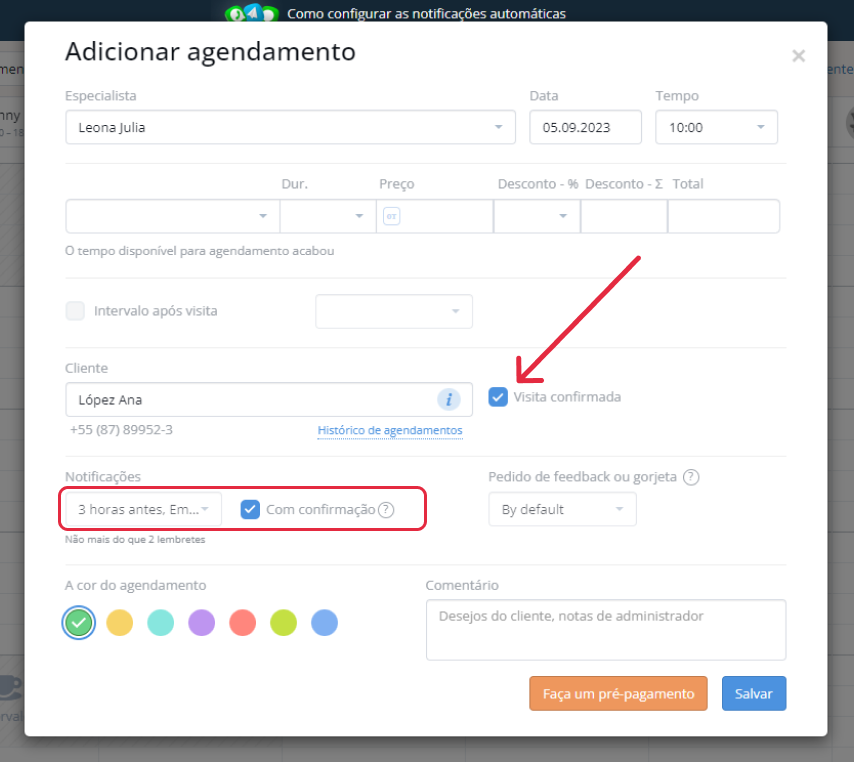
Agora, juntamente com o lembrete, um cliente receberá um link para confirmar sua visita. Quando o cliente confirmar a visita, o status do agendamento mudará para "Visita confirmada".
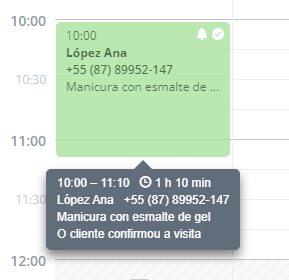
Atenção. Uma confirmação será enviada se um agendamento não tiver o status "Visita confirmada". Isso evitará que um cliente receba solicitações de confirmação desnecessárias. Para que a solicitação de confirmação seja gerada com um lembrete para todos os agendamentos, vá para a seção "Configurações" - "Notificações" - "Tipos de notificações" e marque a caixa "Enviar uma solicitação de confirmação de visita junto com um lembrete".
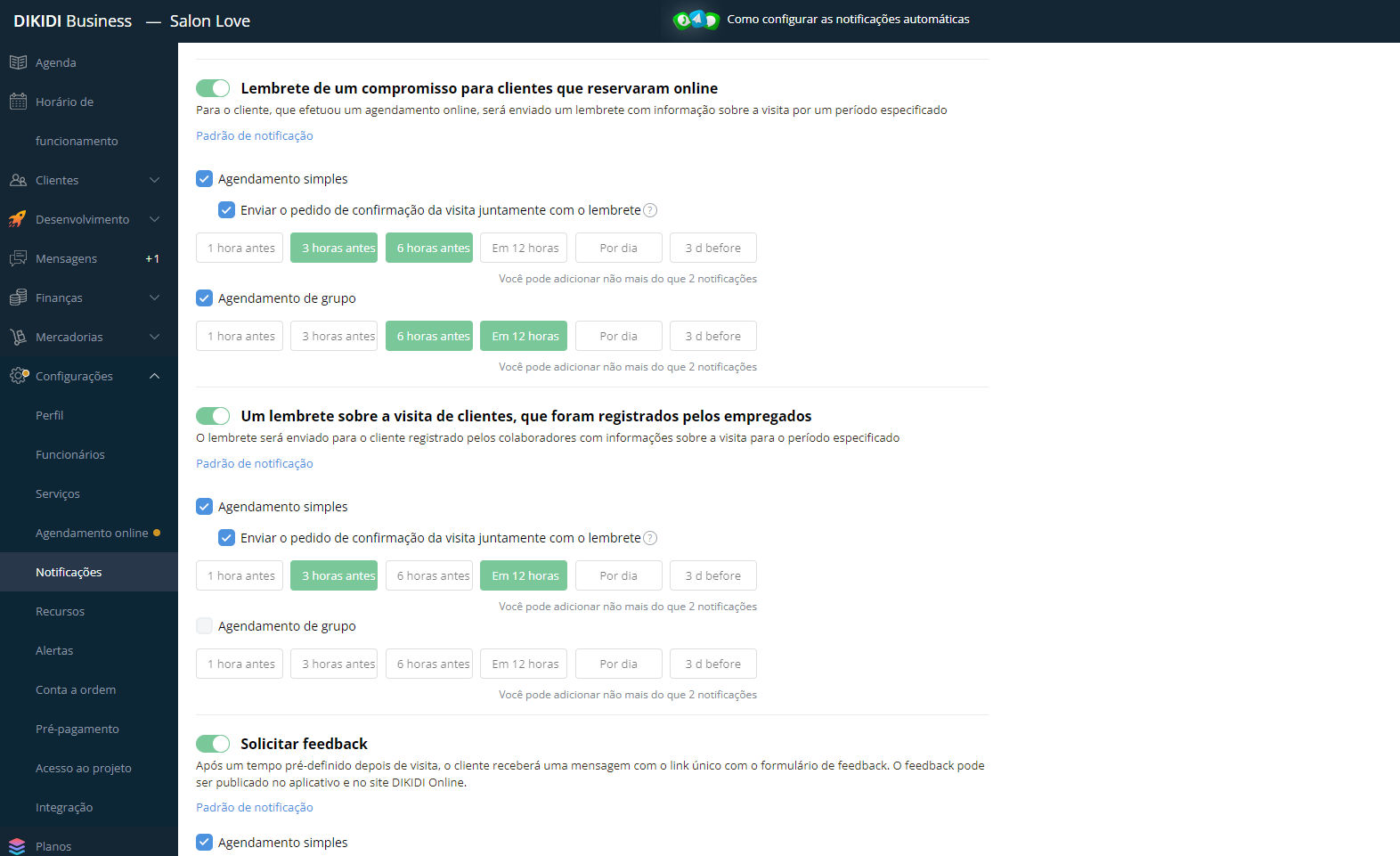
Após a configuração, uma solicitação de confirmação de visita será configurada automaticamente em novos agendamentos.
Na versão móvel do DIKIDI Business:
clique na guia "Agendamentos" e edite qualquer agendamento de cliente que você já tenha criado. Vá para a seção "Lembrete" e mova o seletor "Enviar uma solicitação de confirmação" para a posição "ligado".
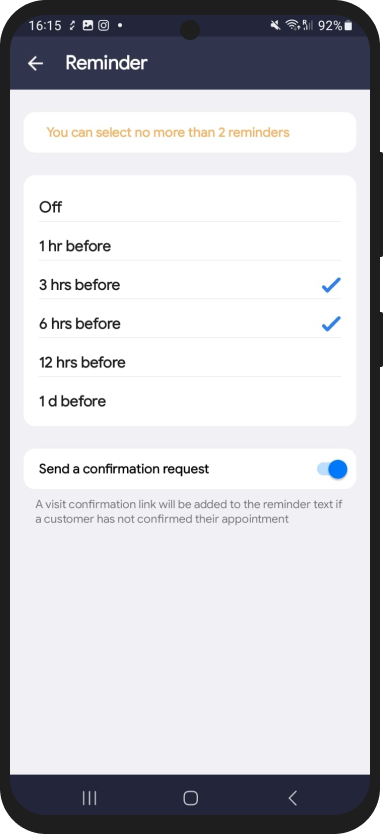
Para configurar o envio de solicitações de confirmação para todos os agendamentos, vá para a guia "Mais" na seção "Notificações". Em seguida, selecione "Tipos de notificações" e "Lembrete de visita".
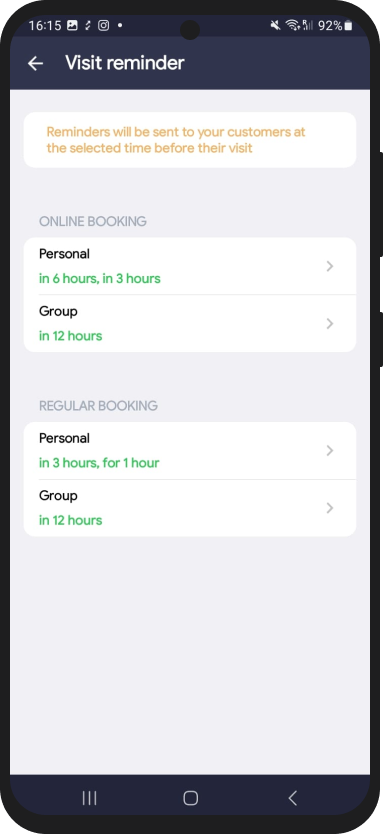
Selecione o grupo desejado para configurar (Reserva Online ou Reserva Regular) e, em seguida, ative obotão "Enviar uma solicitação de confirmação".